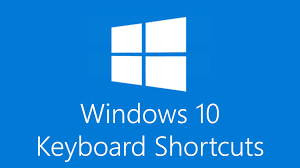Có một sự thật ai cũng biết rằng khi mà bạn sử dụng tổ hợp phím tắt, nó sẽ tiết kiệm thời gian của bạn rất nhiều thay vì thao tác bằng chuột. Windows 10 có một danh sách dài các phím tắt giúp bạn khởi chạy các tính năng mới như Cortana, điều hướng xung quanh hệ điều hành hoặc sắp xếp bố cục máy tính của bạn một cách dễ dàng. Trong khi bạn có thể biết một số phím tắt Windows truyền thống, bạn sẽ ngạc nhiên khi tìm thấy một số thủ thuật mới bên dưới.
Cortana Shortcuts
Windows + Q: Mở Màn hình chính của Cortana, cho phép tìm kiếm bằng giọng nói hoặc đầu vào bàn phím.
Windows + C: Mở lời nhắc lời nói của Cortana.
Tính năng tổ hợp phím tắt mới trong Windows 10.
Windows Key + A: Mở thông báo Windows 10
Windows Key + I: Mở cài đặt Windows 10
Windows Key + Ctrl + D: Tạo màn hình ảo mới
Windows Key + Ctrl + F4: đóng màn hình ảo hiện tại
Windows Key + Ctrl + Left or Right: Trái hoặc Phải: Chuyển đổi giữa các máy tính để bàn ảo
Windows Key + F1: Mở Edge and Searches “Làm cách nào để nhận trợ giúp trong Windows 10” bằng Bing (trước đây là mở Trợ giúp)
Windows Key + Print Screen Key: Tạo ảnh chụp màn hình của toàn bộ màn hình trong ứng dụng Ảnh.
Tiêu chuẩn Windows.
Windows Key: Hiển thị menu Start của Windows 10
Windows Key + L: Khóa thiết bị Windows 10 của bạn
Windows Key + Tab: Khởi chạy Windows 10 Task View
Windows key + Enter: Mở Trình dẫn tường, một chương trình đọc văn bản cho bạn và hiển thị cho bạn các mẹo.
lệnh máy tính Commands
Windows Key + X: Mở menu ngữ cảnh nút Bắt đầu
Phím Windows + Trái, Phải, Lên hoặc Xuống: Di chuyển cửa sổ hiện hoạt xung quanh màn hình của bạn. Trái và phải chụp cửa sổ sang một bên để nó chiếm một nửa màn hình, Lên và Xuống thu nhỏ cửa sổ xuống một phần tư và di chuyển nó đến góc đó. Một khi bạn đã sử dụng Windows Key + Up để đặt nó ở góc trên cùng, nhấn lệnh đó một lần nữa làm cho cửa sổ chiếm toàn bộ màn hình của bạn. Nếu bạn đã nhấn Windows Key + Down để đặt một cửa sổ ở góc dưới cùng, nhấn lệnh đó một lần nữa sẽ thu nhỏ cửa sổ.
Windows Key + D: Hiển thị màn hình Windows (cũng có sẵn với Windows Key + M)
Windows Key + ,: Tạm thời hiển thị máy tính
Kết nối và chia sẻ
Windows Key + H: Chia sẻ nội dung (nếu được ứng dụng hiện tại hỗ trợ)
Windows Key + K: Kết nối với màn hình không dây và thiết bị âm thanh
Windows Key + E: Mở Windows Explorer
Tổ hợp Phím tắt truyền thống
Phím Windows + Space: Chuyển ngôn ngữ nhập bằng bàn phím (nếu bạn đã thêm ít nhất một ngôn ngữ thứ hai)
Phím Windows + Shift + Trái hoặc Phải: Di chuyển cửa sổ hiện tại từ màn hình này sang màn hình khác (khi sử dụng thiết lập nhiều màn hình)
Windows Key + 1, 2, 3, v.v.: Mở các chương trình được ghim vào thanh tác vụ
Phím Windows + R: Chạy lệnh
Windows Key + P: Chiếu màn hình
Alt + Tab: Chuyển sang cửa sổ trước
Windows Key + T = Chu kỳ thông qua ảnh chụp màn hình của ứng dụng đang mở
Alt + F4: Đóng cửa sổ hiện tại, nhưng nếu bạn thực hiện kết hợp này khi xem màn hình, bạn mở hộp thoại Power để tắt hoặc khởi động lại Windows, đặt thiết bị ở chế độ ngủ, đăng xuất hoặc chuyển người dùng hiện tại.